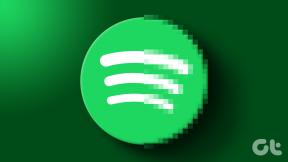Διορθώστε το σφάλμα 0x80070032 Forza Horizon 5 στα Windows 10 — TechCult
Miscellanea / / April 06, 2023
Αρκετοί χρήστες έχουν παραπονεθεί για το 0x80070032 Forza Horizon 5 στα Windows 10 όταν έχουν πρόσβαση στο παιχνίδι. Αυτό συμβαίνει λόγω εσφαλμένων ρυθμίσεων συστήματος ή κατεστραμμένων αρχείων παιχνιδιών. Επιπλέον, υπάρχουν τόσοι πολλοί παράγοντες που συμβάλλουν στο πρόβλημα που συζητείται σε αυτό το άρθρο. Επίσης, οι μέθοδοι αντιμετώπισης προβλημάτων σε αυτόν τον οδηγό θα σας βοηθήσουν να διορθώσετε το πρόβλημα σφάλματος 0x80070032 Forza Horizon 5.

Πίνακας περιεχομένων
- Πώς να διορθώσετε το σφάλμα 0x80070032 Forza Horizon 5 στα Windows 10
- Μέθοδος 1: Βασικές μέθοδοι αντιμετώπισης προβλημάτων
- Μέθοδος 2: Εκτελέστε το Forza Horizon 5 ως διαχειριστής
- Μέθοδος 3: Επαλήθευση της ακεραιότητας των αρχείων παιχνιδιού (στο Steam)
- Μέθοδος 4: Τροποποίηση της ρύθμισης του τείχους προστασίας του Windows Defender
- Μέθοδος 5: Απενεργοποιήστε προσωρινά το Antivirus (Εάν υπάρχει)
- Μέθοδος 6: Δημιουργία νέου προφίλ χρήστη
- Μέθοδος 7: Επιδιόρθωση Microsoft Visual C++ Redistributable
- Μέθοδος 8: Επανεγκαταστήστε το Microsoft Visual C++ Redistributable
- Μέθοδος 9: Επανεγκαταστήστε το DirectX
- Μέθοδος 10: Επανεγκαταστήστε το Forza Horizon 5
Πώς να διορθώσετε το σφάλμα 0x80070032 Forza Horizon 5 στα Windows 10
Δεν υπάρχει συγκεκριμένος λόγος που να ενεργοποιεί το 0x80070032 Forza Horizon 5 στα Windows 10. Ωστόσο, έχουμε αναλύσει πολλές διαδικτυακές αναφορές και πλατφόρμες συζήτησης και παραθέσαμε τους πιθανούς παράγοντες που προκαλούν το πρόβλημα στον υπολογιστή σας Windows 10.
- Οι απαιτήσεις συστήματος για το παιχνίδι δεν πληρούνται.
- Κάποιο πρόγραμμα παρασκηνίου μπλοκάρει το παιχνίδι.
- Δεν χρησιμοποιείτε δικαιώματα διαχειριστή για το παιχνίδι για να το λειτουργήσετε λειτουργικά.
- Η κατεστραμμένη κρυφή μνήμη του Windows Store εμποδίζει το άνοιγμα του παιχνιδιού.
- Ακατάλληλες ρυθμίσεις ημερομηνίας και ώρας.
- Το παιχνίδι δεν έχει προτεραιότητα και ο υπολογιστής σας έχει υψηλή απόδοση στις ρυθμίσεις Power.
- Τα προγράμματα οδήγησης γραφικών στον υπολογιστή σας δεν είναι συμβατά.
- Το πρόγραμμα προστασίας από ιούς ή τείχος προστασίας στον υπολογιστή σας εμποδίζει την κανονική εκκίνηση του παιχνιδιού.
- Τα πακέτα Microsoft Visual C++ δεν είναι στην πιο πρόσφατη έκδοση.
Ακολουθούν ορισμένες αποτελεσματικές μέθοδοι αντιμετώπισης προβλημάτων που θα σας βοηθήσουν να διορθώσετε το σφάλμα Forza Horizon 5 0x80070032 στον υπολογιστή σας με Windows 10.
Μέθοδος 1: Βασικές μέθοδοι αντιμετώπισης προβλημάτων
Πριν προχωρήσετε στις προηγμένες μεθόδους, ακολουθήστε αυτές τις βασικές μεθόδους αντιμετώπισης προβλημάτων για να διορθώσετε το σφάλμα.
1Α. Κάντε επανεκκίνηση του υπολογιστή
Το γενικό κόλπο για την επίλυση όλων των προσωρινών δυσλειτουργιών που σχετίζονται με το Forza Horizon 5 είναι να επανεκκινήσετε τον υπολογιστή σας. Μπορείτε να επανεκκινήσετε τον υπολογιστή σας ακολουθώντας τα βήματα.
1. Πλοηγηθείτε στα Windows Μενού Power User πατώντας το Κλειδιά Windows και X ΤΑΥΤΟΧΡΟΝΑ.
2. Επιλέγω Κλείστε ή αποσυνδεθείτε.

3. Τέλος, κάντε κλικ στο Επανεκκίνηση.
Αφού επανεκκινήσετε την υπηρεσία, ελέγξτε αν μπορείτε να αποκτήσετε πρόσβαση στο παιχνίδι χωρίς σφάλματα.
1Β. Ελέγξτε τις απαιτήσεις συστήματος
Αρκετοί χρήστες έχουν αναφέρει ότι το σφάλμα Forza Horizon 5 0x80070032 εμφανίζεται στον υπολογιστή σας όταν οι απαιτήσεις συστήματος δεν πληρούνται από το παιχνίδι. Πριν κάνετε λήψη οποιασδήποτε εφαρμογής/παιχνιδιού στη συσκευή σας, βεβαιωθείτε ότι ο υπολογιστής σας πληροί τις ελάχιστες απαιτήσεις της εφαρμογής. Για να γνωρίζετε τις ελάχιστες απαιτήσεις οποιασδήποτε εφαρμογής, πρέπει να ελέγξετε τον επίσημο ιστότοπο της. Πρέπει να ελέγξετε τρεις πτυχές των απαιτήσεων: Κάρτα γραφικών, DirectX και απαιτήσεις συστήματος.
Εδώ είναι οι απαιτήσεις του υπολογιστή σας όπως αναμενόταν από το Forza Horizon 5.
| ΕΛΑΧΙΣΤΕΣ ΑΠΑΙΤΗΣΕΙΣ | ΣΥΝΙΣΤΩΜΕΝΕΣ ΑΠΑΙΤΗΣΕΙΣ | |
| ΕΠΕΞΕΡΓΑΣΤΗΣ | Intel i3-4170 @ 3,7 Ghz Ή Intel i5 750 @ 2,67 Ghz | Intel i7-3820 @ 3,6 Ghz |
| ΕΜΒΟΛΟ | 8 GB | 12 GB |
| OS | Windows 10 έκδοση 15063.0 ή νεότερη έκδοση | Windows 10 έκδοση 15063.0 ή νεότερη έκδοση |
| ΚΑΡΤΑ ΒΙΝΤΕΟ | NVidia 650TI Ή NVidia GT 740 Ή AMD R7 250x | NVidia GTX 970 Ή NVidia GTX 1060 3 GB Ή AMD R9 290x Ή AMD RX 470 |
| SHADER PIXEL | 5.0 | 5.1 |
| VERTEX SHADER | 5.0 | 5.1 |
| ΑΦΙΕΡΩΜΕΝΗ RAM VIDEO | 2 GB | 4 ΓΙΓΑΜΠΑΪΤ |
1C. Εξασφαλίστε τη σωστή σύνδεση δικτύου
Η ασταθής σύνδεση στο διαδίκτυο οδηγεί σε σφάλμα Forza Horizon 5 0x80070032, επίσης εάν υπάρχουν εμπόδια μεταξύ σας του δρομολογητή και του υπολογιστή σας, ενδέχεται να παρεμποδίσουν το ασύρματο σήμα και να προκαλέσουν διακοπτόμενη σύνδεση προβλήματα.
Μπορείτε να εκτελέσετε ένα Δοκιμασία ταχύτητας για να γνωρίζετε το βέλτιστο επίπεδο ταχύτητας δικτύου που απαιτείται για τη σωστή σύνδεση.

Βεβαιωθείτε ότι η συσκευή σας πληροί τα παρακάτω κριτήρια.
- Βρείτε την ισχύ του σήματος του δικτύου σας και εάν είναι πολύ χαμηλή, καθαρίστε όλα τα εμπόδια στο ενδιάμεσο.
- Αποφύγετε πάρα πολλές συσκευές που είναι συνδεδεμένες στο ίδιο δίκτυο.
- Αγοράζετε πάντα ένα μόντεμ/δρομολογητή επαληθευμένο από τον πάροχο υπηρεσιών Διαδικτύου (ISP) και δεν υπάρχουν διενέξεις.
- Μη χρησιμοποιεις παλιά, σπασμένα ή κατεστραμμένα καλώδια. Αντικαταστήστε τα καλώδια εάν χρειάζεται.
- Βεβαιωθείτε ότι τα καλώδια από το μόντεμ στο δρομολογητή και το μόντεμ στον τοίχο είναι σταθερά και δεν ενοχλούνται.
Εάν υπάρχουν προβλήματα σύνδεσης στο διαδίκτυο, ελέγξτε τον οδηγό μας Πώς να αντιμετωπίσετε προβλήματα συνδεσιμότητας δικτύου στα Windows 10 για να αντιμετωπίσετε το ίδιο πρόβλημα.

1Δ. Κλείσιμο διεργασιών φόντου
Αρκετοί χρήστες έχουν επιβεβαιώσει ότι ο κωδικός σφάλματος 0x80070032 Forza Horizon 5 μπορεί να επιλυθεί κλείνοντας όλες τις εργασίες παρασκηνίου που εκτελούνται στον υπολογιστή σας. Για να εφαρμόσετε την εργασία, ακολουθήστε τον οδηγό μας Πώς να τερματίσετε την εργασία στα Windows 10, και προχωρήστε σύμφωνα με τις οδηγίες.

Αφού κλείσετε όλες τις διαδικασίες παρασκηνίου, ελέγξτε αν μπορέσατε να διορθώσετε τον κωδικό σφάλματος που συζητήθηκε.
Διαβάστε επίσης:Διορθώστε το Forza Horizon 4 Unable to Join Session σε Xbox One ή PC
1Ε. Αλλάξτε τις ρυθμίσεις ημερομηνίας και ώρας
Οι εσφαλμένες ρυθμίσεις ημερομηνίας και ώρας στον υπολογιστή σας ενδέχεται να συμβάλλουν στον συζητούμενο κωδικό σφάλματος FH5 στον υπολογιστή με Windows. Για να συγχρονίσετε τις ρυθμίσεις ημερομηνίας, περιοχής και ώρας στον υπολογιστή σας με Windows 10, ακολουθήστε τις παρακάτω οδηγίες.
1. Πάτα το Πλήκτρα Windows + I μαζί να ανοίξουν Ρυθμίσεις των Windows.
2. Τώρα, επιλέξτε το Χρόνος & Γλώσσα σύνθεση.
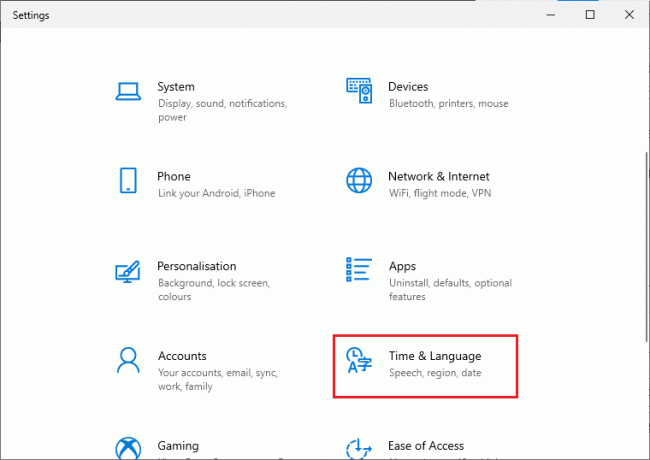
3. Στη συνέχεια, στο Ημερομηνία ώρα καρτέλα, εξασφαλίστε τις δύο τιμές Ρυθμίστε την ώρα αυτόματα και Ρυθμίστε αυτόματα τη ζώνη ώρας οι επιλογές είναι ενεργοποιημένες.
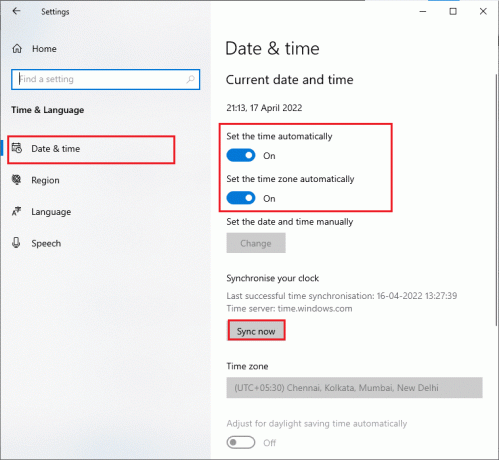
4. Στη συνέχεια, κάντε κλικ στο Συγχρονισμός τώρα όπως τονίστηκε παραπάνω. Ελέγξτε εάν ο κωδικός σφάλματος Forza Horizon 5 έχει επιλυθεί ή όχι.
1ΣΤ. Επιδιόρθωση αρχείων συστήματος
Εάν υπάρχουν αρχεία που λείπουν ή είναι κατεστραμμένα στον υπολογιστή σας Windows 10, θα αντιμετωπίσετε τον κωδικό σφάλματος FH5 0x80070032. Ωστόσο, επιδιορθώνετε αυτά τα κατεστραμμένα αρχεία χρησιμοποιώντας ενσωματωμένα βοηθητικά προγράμματα, συγκεκριμένα, Έλεγχος αρχείων συστήματος και Εξυπηρέτηση και διαχείριση εικόνας ανάπτυξης. Διαβάστε τον οδηγό μας Πώς να επιδιορθώσετε τα αρχεία συστήματος στα Windows 10 και ακολουθήστε τα βήματα σύμφωνα με τις οδηγίες για να επιδιορθώσετε όλα τα κατεστραμμένα αρχεία σας.
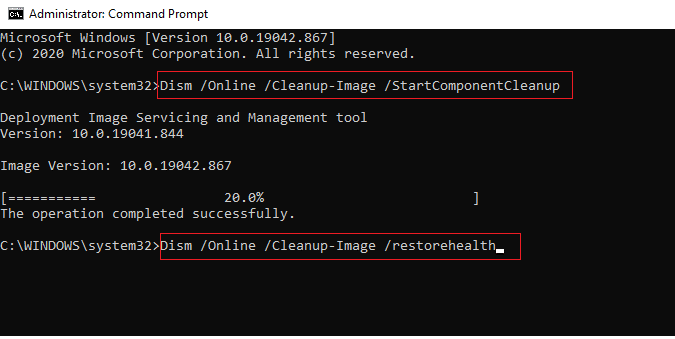
1G. Εκτελέστε την πλήρη εκκαθάριση δίσκου
Λίγοι χρήστες έχουν προτείνει ότι η εκκαθάριση χώρου στον υπολογιστή τους βοήθησε να λύσουν το θέμα που συζητήθηκε. Αυτό θα επιτρέψει στον υπολογιστή σας να εγκαταστήσει νέα αρχεία όποτε χρειάζεται, κάτι που θα σας βοηθήσει να διορθώσετε το πρόβλημα.
Εάν υπάρχει ελάχιστος διαθέσιμος χώρος στον υπολογιστή σας που συμβάλλει στον συζητούμενο κωδικό σφάλματος, ακολουθήστε τον οδηγό μας 10 τρόποι για να ελευθερώσετε χώρο στο σκληρό δίσκο στα Windows που σας βοηθά να καθαρίσετε όλα τα περιττά αρχεία στον υπολογιστή σας.

1Η. Ενημερώστε τα Windows
Μπορείτε επίσης να εξαλείψετε σφάλματα στον υπολογιστή και στο παιχνίδι σας ενημερώνοντας το λειτουργικό σας σύστημα. Βεβαιωθείτε πάντα ότι έχετε ενημερώσει το λειτουργικό σας σύστημα Windows και εάν υπάρχουν ενημερώσεις σε εκκρεμότητα, χρησιμοποιήστε τον οδηγό μας Πώς να κατεβάσετε και να εγκαταστήσετε την τελευταία ενημέρωση των Windows 10.

Μετά την ενημέρωση του λειτουργικού σας συστήματος Windows, ελέγξτε αν μπορείτε να συνδεθείτε στον διακομιστή παιχνιδιών σας χωρίς σφάλματα.
Διαβάστε επίσης:Διορθώστε τα Windows Found Drivers για τη συσκευή σας αλλά παρουσιάστηκε σφάλμα
1I. Ενημέρωση προγραμμάτων οδήγησης γραφικών
Το Forza Horizon 5, επειδή είναι ένα παιχνίδι με ένταση γραφικών, το πρόγραμμα οδήγησης γραφικών είναι σημαντικό για την εμπειρία παιχνιδιού σας. Εάν τα προγράμματα οδήγησης είναι παλιά ή ελαττωματικά, φροντίστε να τα ενημερώσετε. Μπορείτε να αναζητήσετε τις πιο πρόσφατες εκδόσεις προγραμμάτων οδήγησης από τις επίσημες ιστοσελίδες της ή μπορείτε να τις ενημερώσετε χειροκίνητα. Ακολουθήστε τον οδηγό μας 4 τρόποι για να ενημερώσετε τα προγράμματα οδήγησης γραφικών στα Windows 10 για να ενημερώσετε το πρόγραμμα οδήγησης και να ελέγξετε αν έχετε διορθώσει το πρόβλημα που συζητήθηκε ή όχι.

1J. Προγράμματα οδήγησης GPU με επαναφορά
Μερικές φορές, η τρέχουσα έκδοση των προγραμμάτων οδήγησης GPU μπορεί να προκαλέσει πρόβλημα 0x80070032 FH5 και σε αυτήν την περίπτωση, πρέπει να επαναφέρετε προηγούμενες εκδόσεις των εγκατεστημένων προγραμμάτων οδήγησης. Αυτή η διαδικασία ονομάζεται επαναφορά των οδηγών και μπορείτε εύκολα να επαναφέρετε τα προγράμματα οδήγησης του υπολογιστή σας στην προηγούμενη κατάστασή τους ακολουθώντας τον οδηγό μας Πώς να επαναφέρετε τα προγράμματα οδήγησης στα Windows 10.
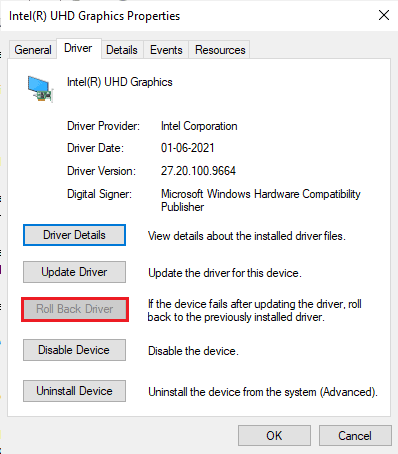
1 Χιλ. Επανεγκαταστήστε τα προγράμματα οδήγησης γραφικών
Εάν εξακολουθείτε να αντιμετωπίζετε τον κωδικό σφάλματος 0x80070032 Forza Horizon 5 μετά την ενημέρωση των προγραμμάτων οδήγησης γραφικών, εγκαταστήστε ξανά τα προγράμματα οδήγησης συσκευών για να διορθώσετε τυχόν προβλήματα ασυμβατότητας. Υπάρχουν διάφοροι τρόποι για να επανεγκαταστήσετε τα προγράμματα οδήγησης στον υπολογιστή σας. Ωστόσο, μπορείτε εύκολα να εγκαταστήσετε ξανά προγράμματα οδήγησης γραφικών σύμφωνα με τις οδηγίες στον οδηγό μας Πώς να απεγκαταστήσετε και να επανεγκαταστήσετε τα προγράμματα οδήγησης στα Windows 10.

Μετά την επανεγκατάσταση των προγραμμάτων οδήγησης GPU, ελέγξτε αν μπορείτε να αποκτήσετε πρόσβαση στο παιχνίδι Forza Horizon 5 χωρίς σφάλματα.
1L. Εκκαθάριση προσωρινής μνήμης και δεδομένων DNS
Λίγοι χρήστες έχουν προτείνει ότι η εκκαθάριση της προσωρινής μνήμης DNS και των δεδομένων στον υπολογιστή σας τους βοήθησε να διορθώσουν τον κωδικό σφάλματος FH5 0x80070032. Ακολουθήστε τον οδηγό μας πώς να ξεπλύνετε και να επαναφέρετε την προσωρινή μνήμη DNS στα Windows 10.
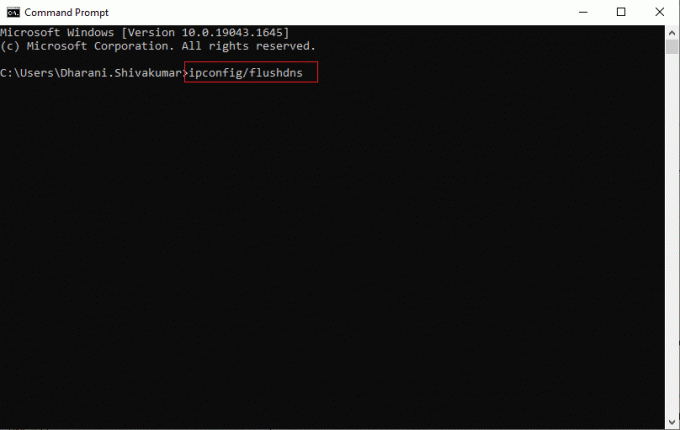
Μέθοδος 2: Εκτελέστε το Forza Horizon 5 ως διαχειριστής
Αυτός είναι ένας από τους πιο συνηθισμένους λόγους που προκαλούν το σφάλμα 0x80070032 Forza Horizon 5 στον υπολογιστή σας με Windows 10. Ορισμένες άδειες και λειτουργίες είναι προσβάσιμες μόνο εάν έχετε εκχωρήσει δικαιώματα διαχειριστή στο παιχνίδι Forza Horizon 5. Σε αυτό το σενάριο, μπορείτε να διορθώσετε το ζήτημα που συζητήθηκε ακολουθώντας τις παρακάτω οδηγίες.
1. Κάντε δεξί κλικ στο Συντόμευση Forza Horizon 5 στην επιφάνεια εργασίας ή πλοηγηθείτε στο κατάλογο εγκατάστασης και κάντε δεξί κλικ πάνω του.
2. Τώρα, επιλέξτε το Ιδιότητες επιλογή.

3. Στη συνέχεια, μεταβείτε στο Συμβατότητα καρτέλα και επιλέξτε το πλαίσιο Εκτελέστε αυτό το πρόγραμμα ως διαχειριστής.

4. Τέλος, κάντε κλικ στο Εφαρμογή > ΟΚ για να αποθηκεύσετε τις αλλαγές.
Διαβάστε επίσης: Διορθώστε το σφάλμα Forza Horizon FH5 0x803FB107
Μέθοδος 3: Επαλήθευση της ακεραιότητας των αρχείων παιχνιδιού (στο Steam)
Έχουμε δει πολλές περιπτώσεις στις οποίες τα αρχεία του παιχνιδιού είτε λείπουν είτε είναι κατεστραμμένα ή είχε ημιτελείς εγκαταστάσεις. Οι χρήστες θα μπορούσαν επίσης να αντιμετωπίσουν το σφάλμα 0x80070032 Forza Horizon 5 εάν διακοπούν από τη διαδικασία ενημέρωσης ή εάν μετακινηθούν τα αρχεία του παιχνιδιού. Σε αυτή τη μέθοδο, θα ανοίξετε το Steam και θα χρησιμοποιήσετε την ενσωματωμένη λειτουργία για την επαλήθευση της ακεραιότητας του παιχνιδιού. Θα αντικατασταθεί εάν η εφαρμογή βρει κάτι. Διαβάστε τον οδηγό μας πώς να επαληθεύσετε την ακεραιότητα των αρχείων παιχνιδιού στο Steam.
Σημείωση: Θα πρέπει να εκτελέσετε παρόμοια βήματα εάν χρησιμοποιείτε διαφορετικό λογισμικό δημοσίευσης.

Μέθοδος 4: Τροποποίηση της ρύθμισης του τείχους προστασίας του Windows Defender
Θα αντιμετωπίσετε επίσης σφάλμα 0x80070032 FH5, λόγω μιας υπερβολικά αντιδραστικής ή υπερπροστατευτικής σουίτας προστασίας από ιούς στον υπολογιστή σας Windows 10. Αυτό αποτρέπει τη σύνδεση σύνδεσης μεταξύ του προγράμματος εκκίνησης παιχνιδιού και του διακομιστή. Επομένως, για να διορθώσετε αυτό το πρόβλημα, μπορείτε να προσθέσετε στη λίστα επιτρεπόμενων το Forza Horizon 5 στις ρυθμίσεις του Τείχους προστασίας ή να απενεργοποιήσετε προσωρινά το πρόβλημα.
Επιλογή I: Whitelist Battle.net
Για να επιτρέψετε το Forza Horizon 5 στο τείχος προστασίας του Windows Defender, ακολουθήστε τον οδηγό μας Να επιτρέπονται ή να αποκλείονται εφαρμογές μέσω του Τείχους προστασίας των Windows και εφαρμόστε τα βήματα σύμφωνα με τις οδηγίες.

Επιλογή II: Απενεργοποίηση τείχους προστασίας (Δεν συνιστάται)
Εάν δεν γνωρίζετε πώς να απενεργοποιήσετε το τείχος προστασίας του Windows Defender, ο οδηγός μας για Πώς να απενεργοποιήσετε το τείχος προστασίας των Windows 10 θα σας βοηθήσει να το κάνετε.
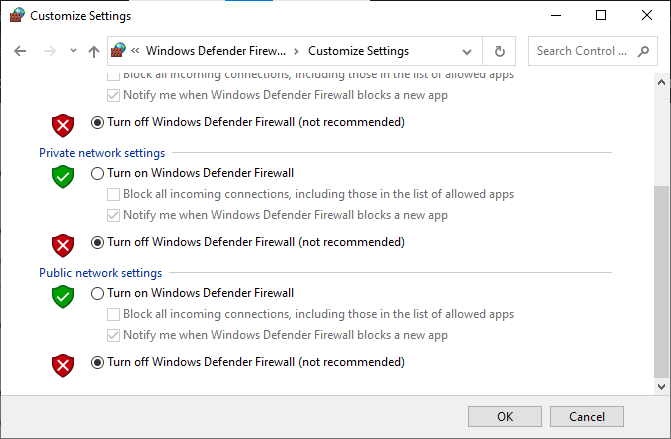
Επιλογή III: Δημιουργία νέου κανόνα στο τείχος προστασίας
1. Χτύπα το κλειδί Windows και πληκτρολογήστε Τείχος προστασίας του Windows Defender με προηγμένη ασφάλεια, μετά κάντε κλικ στο Εκτελέστε ως διαχειριστής.

2. Τώρα, στο αριστερό παράθυρο, κάντε κλικ στο Εισερχόμενοι κανόνες όπως απεικονίζεται.

3. Στη συνέχεια, στο δεξιό τμήμα του παραθύρου, κάντε κλικ στο Νέος κανόνας… όπως φαίνεται.
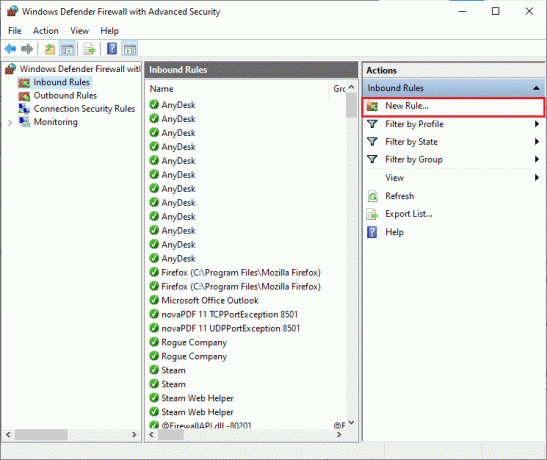
4. Τώρα, βεβαιωθείτε ότι έχετε επιλέξει το Πρόγραμμα επιλογή κάτω από Τι τύπο κανόνα θα θέλατε να δημιουργήσετε; μενού και κάντε κλικ στο Επόμενο> όπως φαίνεται.
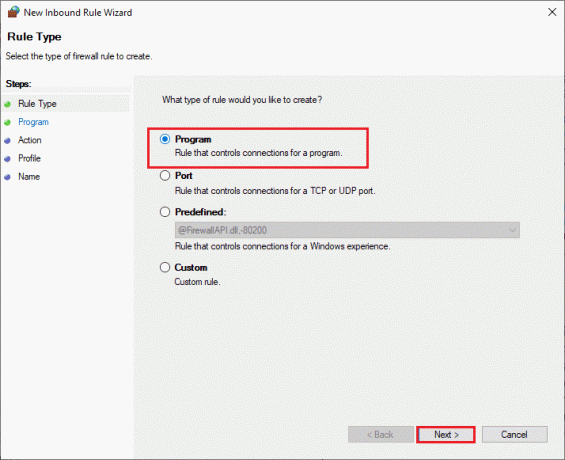
5. Στη συνέχεια, κάντε κλικ στο Ξεφυλλίζω… κουμπί που αντιστοιχεί σε Αυτή η διαδρομή προγράμματος: όπως φαίνεται.
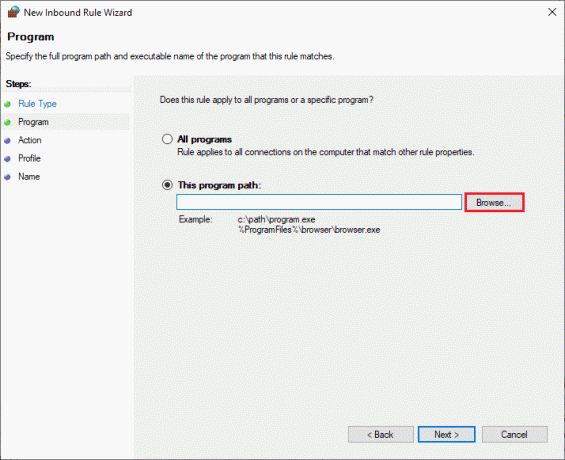
6. Στη συνέχεια, πλοηγηθείτε στο C:\Program Files (x86)\Forza Horizon 5 διαδρομή και κάντε διπλό κλικ εγκατάσταση αρχείο. Στη συνέχεια, κάντε κλικ στο Ανοιξε κουμπί.
7. Στη συνέχεια, κάντε κλικ στο Επόμενο > στο Νέος οδηγός εισερχόμενων κανόνων παράθυρο όπως φαίνεται.

8. Τώρα, επιλέξτε το κουμπί επιλογής δίπλα Επιτρέψτε τη σύνδεση και κάντε κλικ στο Επόμενο > όπως απεικονίζεται.
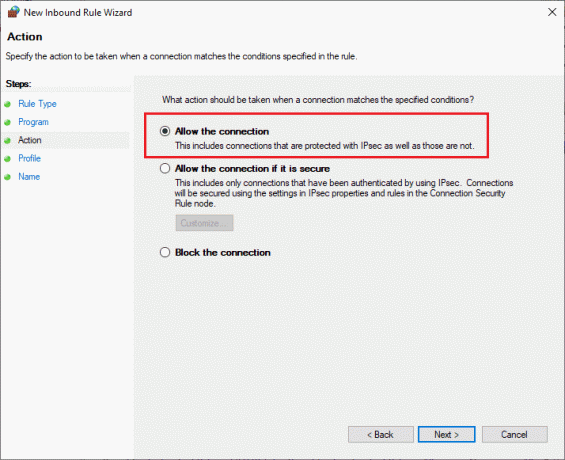
9. Συγουρεύομαι Τομέας, Ιδιωτικός, Δημόσιος επιλέγονται τα πλαίσια και κάντε κλικ στο Επόμενο > όπως φαίνεται.
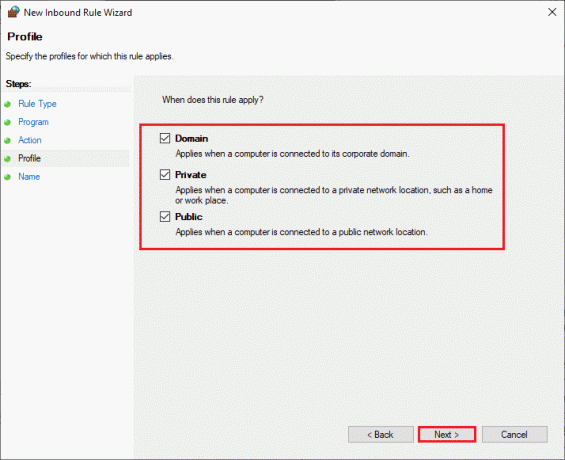
10. Τέλος, προσθέστε ένα όνομα στον νέο σας κανόνα και κάντε κλικ στο Φινίρισμα.
Ολα τελείωσαν! Ελέγξτε εάν έχετε διορθώσει το σφάλμα Forza Horizon 5 0x80070032 ή όχι.
Διαβάστε επίσης:Πώς να απεγκαταστήσετε το McAfee LiveSafe στα Windows 10
Μέθοδος 5: Απενεργοποιήστε προσωρινά το Antivirus (Εάν υπάρχει)
Ορισμένα μη συμβατά προγράμματα προστασίας από ιούς που είναι εγκατεστημένα στον υπολογιστή σας θα προκαλέσουν την ερώτηση, 0x80070032 Forza Horizon 5. Για να αποφύγετε διενέξεις, πρέπει να διασφαλίσετε τις ρυθμίσεις ασφαλείας του υπολογιστή σας Windows 10 και να ελέγξετε αν είναι σταθερές ή όχι. Για να διαπιστώσετε εάν η σουίτα προστασίας από ιούς είναι ο λόγος για το 0x80070032 Forza Horizon 5, απενεργοποιήστε το μία φορά και δοκιμάστε να συνδεθείτε σε ένα δίκτυο.
Διαβάστε τον οδηγό μας Πώς να απενεργοποιήσετε προσωρινά το Antivirus στα Windows 10 και ακολουθήστε τις οδηγίες για να απενεργοποιήσετε προσωρινά το πρόγραμμα προστασίας από ιούς στον υπολογιστή σας.

Εάν έχετε μια λύση για το πρόβλημά σας μετά την απενεργοποίηση του προγράμματος προστασίας από ιούς στον υπολογιστή σας, συνιστάται να απεγκαταστήσετε πλήρως το πρόγραμμα από τον υπολογιστή σας. Διαβάστε τον οδηγό μας Αναγκαστική απεγκατάσταση προγραμμάτων που δεν θα απεγκατασταθούν στα Windows 10 για να απεγκαταστήσετε το πρόγραμμα προστασίας από ιούς στον υπολογιστή σας.
Μέθοδος 6: Δημιουργία νέου προφίλ χρήστη
Η δημιουργία ενός νέου λογαριασμού χρήστη μπορεί να διορθώσει τυχόν σφάλματα και δυσλειτουργίες που σχετίζονται με το προφίλ. Αυτό σας βοηθά να διορθώσετε το 0x80070032 Forza Horizon 5. Μπορείτε να δημιουργήσετε ένα νέο προφίλ χρήστη ακολουθώντας τα βήματα που περιγράφονται στον οδηγό μας, Πώς να δημιουργήσετε έναν τοπικό λογαριασμό χρήστη στα Windows 10
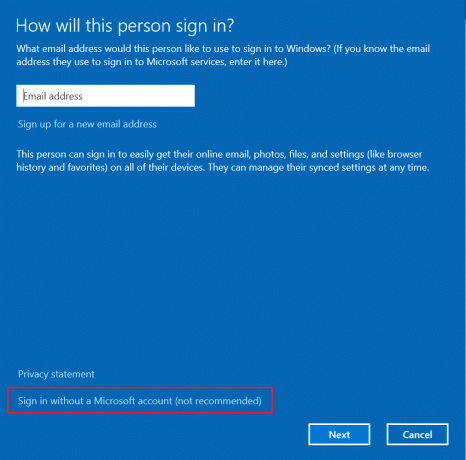
Αφού δημιουργήσετε ένα νέο προφίλ χρήστη, ελέγξτε εάν έχετε διορθώσει το πρόβλημα που συζητήθηκε ή όχι.
Διαβάστε επίσης:Διορθώστε το σφάλμα Microsoft Store 0x80073D12 στα Windows 10
Μέθοδος 7: Επιδιόρθωση Microsoft Visual C++ Redistributable
Εναλλακτικά, μπορείτε να προσπαθήσετε να επιδιορθώσετε τα πακέτα Microsoft Visual C++ Redistributable για να διορθώσετε το 0x80070032 Forza Horizon 5 ως εξής: Διαβάστε τον οδηγό μας στο πώς να επιδιορθώσετε το Microsoft Visual C++ Redistributable.

Ανοίξτε την εφαρμογή που δεν μπορούσατε να ανοίξετε προηγουμένως. Εάν αυτό δεν λειτούργησε, δοκιμάστε να εγκαταστήσετε ξανά το Microsoft Visual C++ με δυνατότητα αναδιανομής.
Μέθοδος 8: Επανεγκαταστήστε το Microsoft Visual C++ Redistributable
Εάν η προηγούμενη μέθοδος επιδιόρθωσης του Microsoft C++ Visual Redistributable δεν διόρθωσε το 0x80070032 FH5, τότε θα πρέπει να εγκαταστήσετε ξανά το αναδιανεμητέο. Ακολουθήστε τα βήματα που δίνονται για να τα απεγκαταστήσετε και να τα εγκαταστήσετε ξανά. Ακολουθήστε τον οδηγό μας πώς να εγκαταστήσετε ξανά το Microsoft Visual C++ Redistributable.

Μέθοδος 9: Επανεγκαταστήστε το DirectX
Για να απολαύσετε μια απρόσκοπτη εμπειρία πολυμέσων στο Forza Horizon (FH5), πρέπει να βεβαιωθείτε ότι το DirectX είναι εγκατεστημένο και ότι έχει ενημερωθεί στην τελευταία του έκδοση. Το DirectX σάς βοηθά να βελτιώσετε την εμπειρία οπτικών μέσων ειδικά για παιχνίδια και εφαρμογές γραφικών. Το DirectX 12 είναι ευέλικτο για εφαρμογές υψηλής υποστήριξης γραφικών στον υπολογιστή σας με Windows 10. Αυτό επιτρέπει στο Forza Horizon 5 να γνωρίζει τι πρέπει να κάνει και μπορείτε να ακολουθήσετε τα παρακάτω βήματα για να ελέγξετε εάν ο υπολογιστής σας περιέχει ήδη DirectX 12. Ακολουθήστε τον οδηγό μας Πώς να επανεγκαταστήσετε το DirectX στα Windows 10.

Διαβάστε επίσης: Διορθώστε το Forza Horizon 5 Crashing στα Windows 10
Μέθοδος 10: Επανεγκαταστήστε το Forza Horizon 5
Εάν καμία από τις μεθόδους δεν σας βοήθησε, δοκιμάστε να εγκαταστήσετε ξανά το παιχνίδι αν είναι δυνατόν. Όλες οι ρυθμίσεις και οι ρυθμίσεις διαμόρφωσης θα ανανεωθούν όταν το εγκαταστήσετε ξανά, και ως εκ τούτου υπάρχουν περισσότερες πιθανότητες να επιτύχετε μια επιδιόρθωση για το 0x80070032 Forza Horizon 5.
1. Χτύπα το Πλήκτρα Windows + I ταυτόχρονα για την εκκίνηση του Ρυθμίσεις των Windows.
2. Τώρα, κάντε κλικ στο Εφαρμογές σύνθεση.

3. Τώρα, εντοπίστε και κάντε κλικ στο Forza Horizon 5 (FH5) παιχνίδι και επιλέξτε Απεγκατάσταση επιλογή.

4. Τώρα, επιβεβαιώστε την προτροπή εάν υπάρχει, και επανεκκινήστε τον υπολογιστή μόλις απεγκαταστήσετε το Forza Horizon (FH4).
5. Στη συνέχεια, κατεβάστε ξανά το παιχνίδι από Microsoft Store.

Τέλος, εγκαταστήσατε ξανά το Forza Horizon στον υπολογιστή σας. Θα είχε διορθώσει όλα τα προβλήματα που σχετίζονται με την εφαρμογή.
Συνιστάται:
- Επιδιόρθωση επί του παρόντος Δεν είναι δυνατή η αποστολή του μηνύματός σας στο Outlook Mobile
- Διορθώστε το Forza Horizon 4 FH001 στα Windows 10
- Διορθώστε το Forza Horizon 4 που δεν εκκινείται στα Windows 10
- Διορθώστε το Forza Horizon 5 Stuck on Loading Screen
Ελπίζουμε ότι αυτός ο οδηγός ήταν χρήσιμος και θα μπορούσατε να τον διορθώσετε 0x80070032 Forza Horizon 5 στα Windows 10. Ενημερώστε μας ποια μέθοδος λειτούργησε καλύτερα για εσάς. Επίσης, εάν έχετε οποιεσδήποτε απορίες/προτάσεις σχετικά με αυτό το άρθρο, μην διστάσετε να τις αφήσετε στην ενότητα σχολίων.
Ο Έλον είναι συγγραφέας τεχνολογίας στο TechCult. Γράφει οδηγούς για περίπου 6 χρόνια τώρα και έχει καλύψει πολλά θέματα. Του αρέσει να καλύπτει θέματα που σχετίζονται με τα Windows, το Android και τα πιο πρόσφατα κόλπα και συμβουλές.